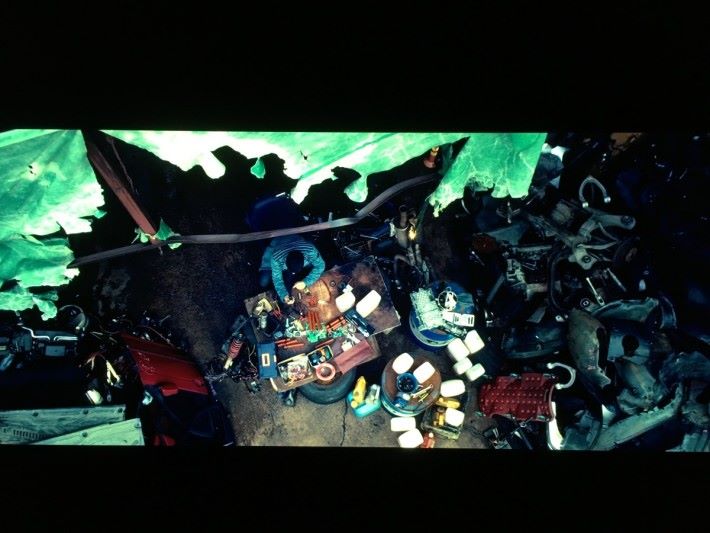今日 Apple 除了推出 iOS 12 和 macOS Mojave 的公測版本之外,還推出了 tvOS 的公測。這次 tvOS 公測可以說是讓影音迷非常期待,因為代表了 Apple TV 終於支援 Dolby Vision 和 Dolby Atmos ,同時帶來影像與音響的最高享受!

tvOS 12 Public Beta 安裝設定程序
要在 Apple TV 全面享受到 Dolby Vision+Atmos 要有很多準備,首先當然是要有一部 Apple TV 4K 啦!然後大家要安裝 tvOS 12.0 (16J5305e)版本。與 iPhone 上的 iOS 不同,由於 Apple TV 不用下載描述檔,所以只要到有關網站註冊就完成。
[row][double_paragraph]

[/double_paragraph][double_paragraph]
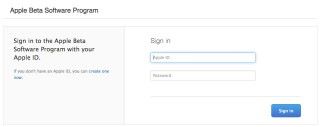
[/double_paragraph] [/row][row][double_paragraph]

[/double_paragraph][double_paragraph]
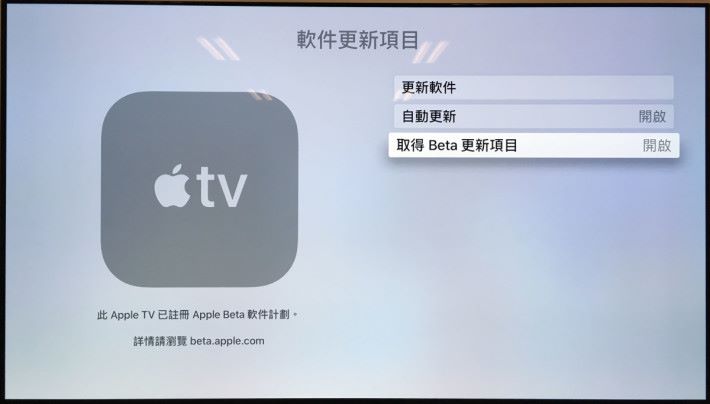
[/double_paragraph] [/row][row][double_paragraph]
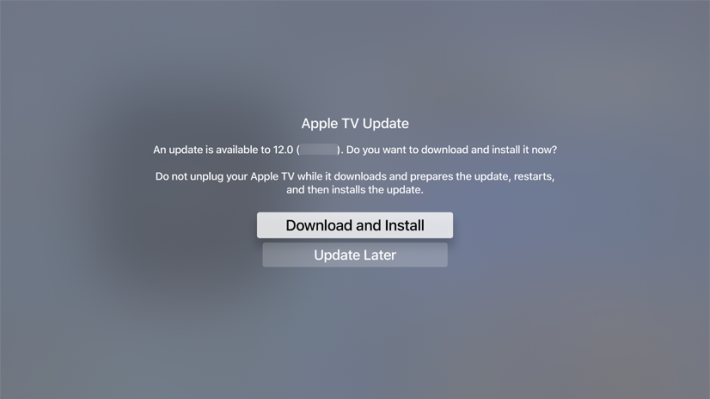
[/double_paragraph][double_paragraph]
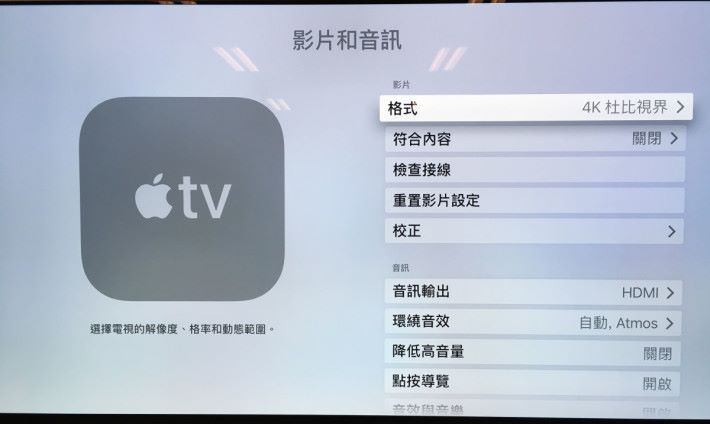
[/double_paragraph] [/row][row][double_paragraph]
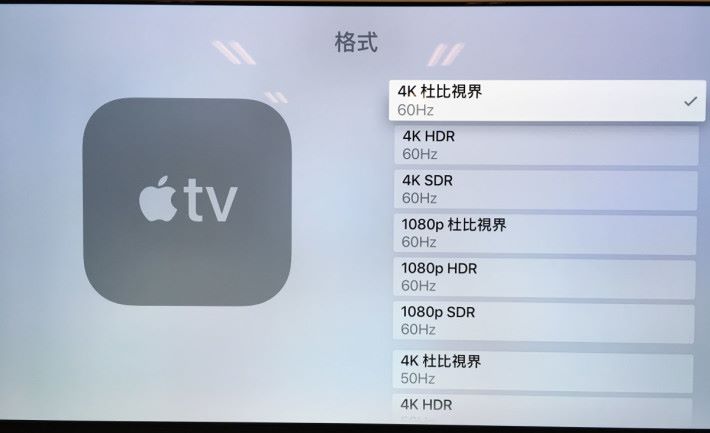
[/double_paragraph][double_paragraph]
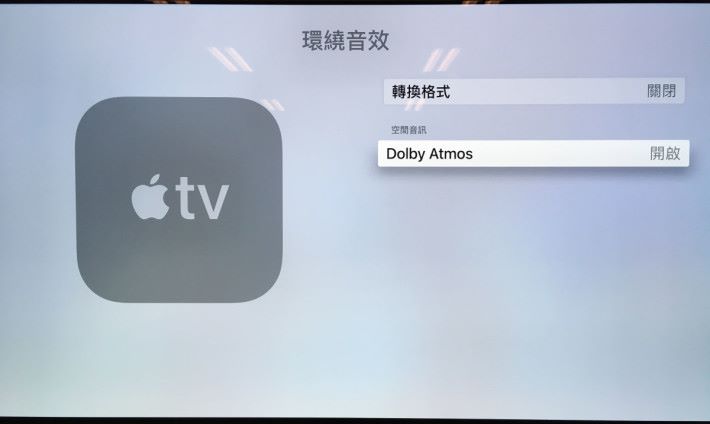
[/double_paragraph] [/row]
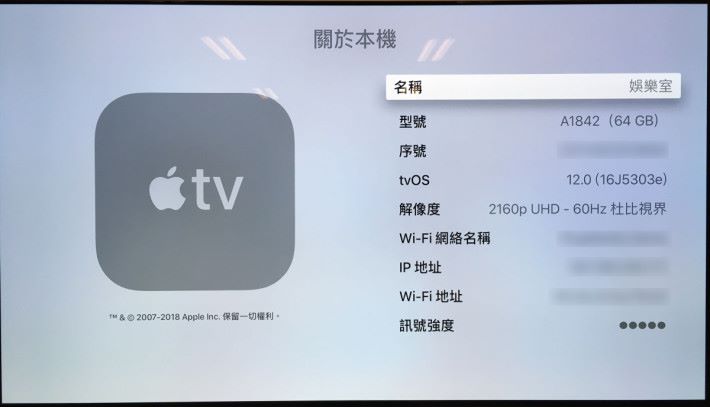
器材設定要留心
測試上,我們今次使用 Denon 的 AVX-X8500H 整合型網絡 AV 擴音機,配以 LG 最新的 4K OLED 電視 55E8 ,它不單支援 Dolby Vision ,還是少數支援 Dolby Atmos 解碼的電視機,可以倒過來由電視把解碼後的音訊經 HDMI 傳回環繞聲擴音機去輸出。
不過即使使用這些器材,我們最初還是出現沒有訊號的問題,詳細檢查之後才發現原來在新 LG 電視上的 HDMI ULTRA HD Deep Color 沒有預設開啟,播放 Dolby Vision 影片時就會變成沒有訊號。大家要到「所有設定>影像>其他設定> HDMI ULTRA HD Deep Color 」裡,開啟相應埠位的功能,才能順利以 Dolby Vision 觀看影片。
[row][double_paragraph]
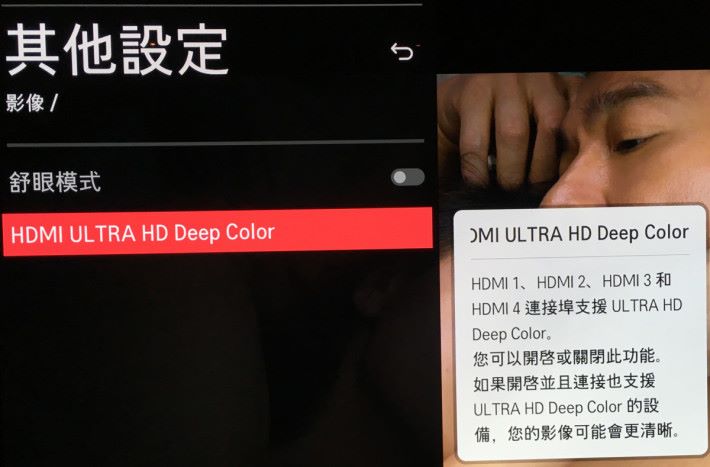
[/double_paragraph][double_paragraph]
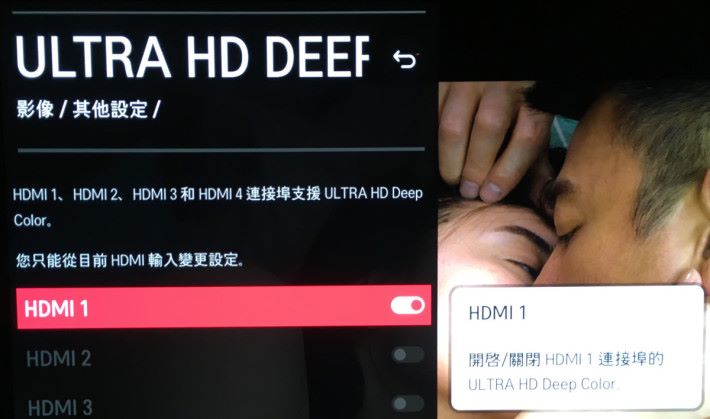
[/double_paragraph] [/row][row][double_paragraph]
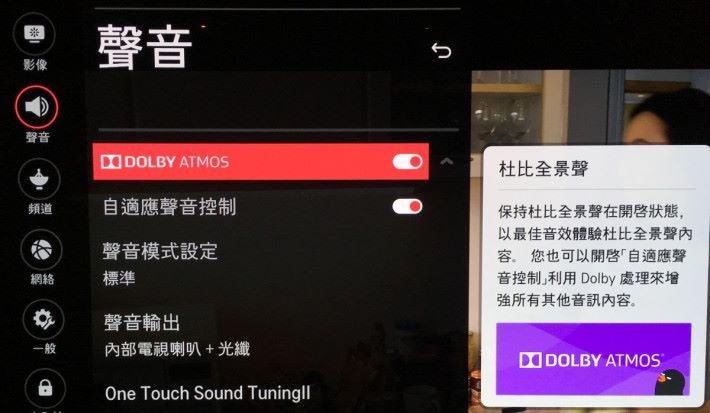
[/double_paragraph][double_paragraph]

[/double_paragraph] [/row]
支援影片陸續有來
據著名專業錄像製作人 Michael Lau 劉健邦表示,現時在香港 iTunes 上支援 Dolby Vision 和 Dolby Atmos 效果的電影有以下幾套。
[row][double_paragraph]
支援 Dolby Vision 及
Dolby Atoms 影片
- 拆彈專家
- 危城
- 妖貓傳
[/double_paragraph][double_paragraph]
支援 Dolby Atmos 影片
- 飢餓遊戲 4
- 湄公河行動
- 竊聽風雲 3
- 奇門遁甲
- 紅海行動
- 追捕
- 赤道
[/double_paragraph] [/row]
另外,要留意的是這些影片是分區推出的,所以有些影片即使在美國區經已推出 Dolby Vision+Atmos 版本,香港地區也可能要稍後才推出。
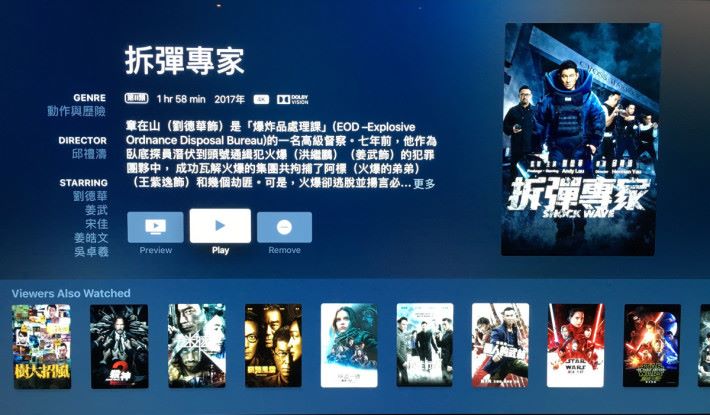
Dolby Atmos 影碟與 Apple TV 有異
我們就先以劉德華的《拆彈專家》來試試 Apple TV 下欣賞 Dolby Vision+Atmos 的效果。 4K OLED 加上 Dolby Vision 之下,影像果然相當紮實,以開場時廢車場裝炸彈一幕為例,淡黃色彩和汽車零件的灰黑層次,細節都很清晰。
而音效方面,明顯比由 Apple TV 解碼好得多,多了「天空聲」,空間感闊了不少。不過據 Michael Lau 表示,Apple TV 影片裡的 Dolby Atmos 其實是跟 4K 影碟上的 Dolby Atmos 有差別的。據他解釋, Apple TV 影片的 Dolby Atmos 是「 Dolby Digital Plus 的 Dolby Atmos 」,而 4K 影碟的 Dolby Atmos 則是「 TrueHD 的 Dolby Atmos 」,兩者的差別在於前者有壓縮,而後者沒有,所以實際比較的話,還是可以發現差別的。
[row][double_paragraph]

[/double_paragraph][double_paragraph]
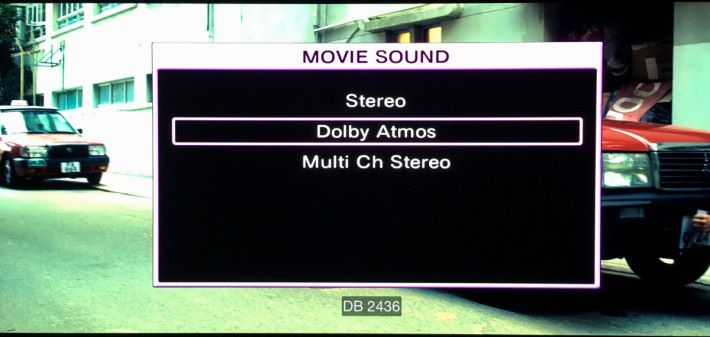
[/double_paragraph] [/row]